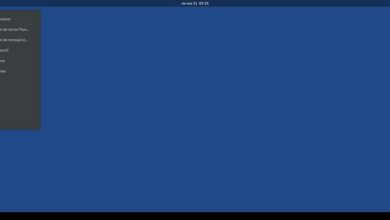Objecten spiegelen, kantelen, schalen en positioneren met Corel DRAW

De verdeling van de elementen waaruit een ontwerp bestaat, is een van de belangrijkste aspecten voor de creatieve gebruiker. Daarom is het essentieel om te weten hoe reflecteren, kantelen, schalen en positioneren correct geplaatste objecten. Met Corel Draw kunt u ook: andere activiteiten uitvoeren, zoals het wijzigen, vergroten of verkleinen, roteren en organiseren van objecten .
Hoewel veel mensen het gemakkelijker vinden om het handmatig te doen, d.w.z. met de computermuis, geeft het het geen precisie.
Daarom zorgt elk programma ervoor dat elk object de juiste positionering heeft: voeg deze functies toe aan de editors .
Voor nieuwe gebruikers van Corel TEKENING , is er een zeer gemakkelijke manier om deze tools op de juiste manier te openen en te gebruiken.
Basisdefinitie van het programma
Corel DRAW is duidelijk een exclusief product voor computers en staat bekend als een toepassing van het bedrijf Corel. gemaakt voor vector grafisch ontwerp .
Dit betekent dat elk van zijn functies wiskundige formules gebruikt om elk van de wijzigingen in de inhoud aan te brengen.
Naast het uitvoeren van de nodige transformaties voor de objecten die in het blad zijn geplaatst, is het ook verantwoordelijk voor het voldoen aan de meerdere behoeften van de ontwerper, zoals de lay-out, tekening en publicatie van de gecreëerde inhoud.
Voor gebruikers die een computer gebruiken die is gebaseerd op het Windows-besturingssysteem, zijn de vereisten voor het gebruik van dit programma als volgt:
- Gebruik een versie van het systeem Windows 7 of hoger, 32 of 64 bits en met updates voor elk van zijn functies.
- Het programma raadt aan dat de computer een videokaart heeft die compatibel is met: OpenCL 1.2 .
- Zorg voor minimaal 4 GB intern geheugen voor installaties en inhoudsupdates.
- Aan de andere kant vereist het ook minimaal 4 GB aan GB RAM optimaal te laten functioneren.
- De computer of laptop moet zijn uitgerust met een dvd-speler en een muis, grafisch tablet of multitouchscreen.
Een van de laatste essentiële vereisten is een internetverbinding met ten minste Microsoft Internet Explorer 11 om de installatie-inhoud en de updates te downloaden die het programma in de toekomst nodig zal hebben.

Hoe kun je objecten in dit programma reflecteren, kantelen, schalen en positioneren?
Een kenmerk en voordeel van Corel DRAW is de gemakkelijke toegang tot elk van de tools die beschikbaar zijn voor de ontwerper die het gebruikt.
Op deze manier, om toegang te krijgen tot de sectie die dit type wijziging uitvoert, klikt u gewoon op de optie » objecten Bovenaan het scherm.
Wanneer het menu wordt weergegeven, kunt u de cursor op het woord " Transformaties »En daar vindt u de lijst met wijzigingen die u op uw objecten kunt toepassen.
Opties zijn onder meer " Positie "," Rotatie "," Schaal en spiegel "," Maat "En" huif . Hier hoef je alleen maar op een van hen te tikken om het menu aan de rechterkant van je scherm te openen.
Als je klaar bent, heb je bovenaan het menu nog steeds de opties om het te bewerken object te spiegelen, kantelen, schalen en positioneren.
Om elk van de beschikbare wijzigingen in het paneel te activeren, moet u eerst selecteer object varieer dan de waarden daarin.
Elke beschikbare optie is aangepast aan het type transactie dat u op het item wilt toepassen, maar de meeste zijn in totaal aanwezig.
Onder hen is de opstelling van het object ten opzichte van de assen, weergegeven op het paneel door " X "En" Y »Met een balk voor het invoeren van numerieke waarden.

Hiermee kunt u ook de positionnement die relatief of verankerd kan zijn aan de locatie van het object, aan de onderkant vergezeld van een reeks vakken waarmee de beweging kan worden gespecificeerd.
eindelijk
Ten slotte kunt u ook het aantal exemplaren plaatsen dat u van hetzelfde object wilt toevoegen. Om elke wijziging te genereren, hoeft u alleen maar op de te klikken bouton « Toepassen En u kunt Corel DRAW gebruiken om de lay-out van uw objecten te wijzigen.
Corel Draw is het perfecte hulpmiddel voor het bewerken van afbeeldingen, omdat u hiermee een geheel nieuwe afbeelding kunt maken of alle details van een vorige afbeelding kunt bewerken, variërend van eenvoudige taken zoals zoals het bijsnijden, verdelen of verwijderen van ongewenste delen van een afbeelding; afbeeldingen roteren en dupliceren tot meer complexe taken zoals: bitmapafbeeldingsfilters toepassen